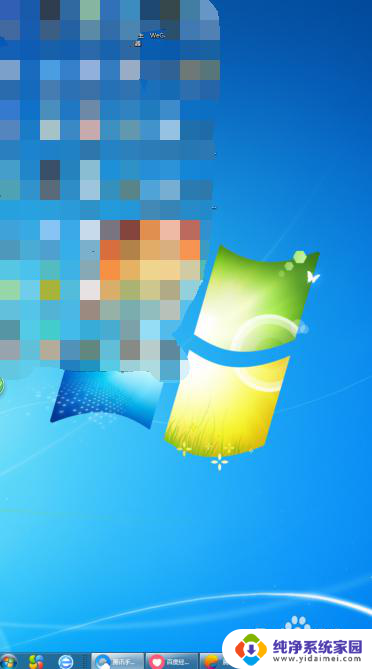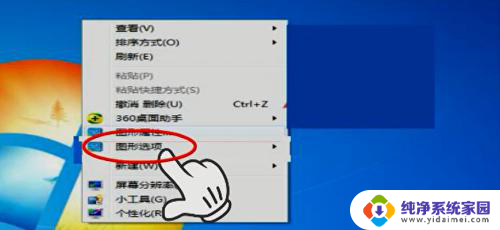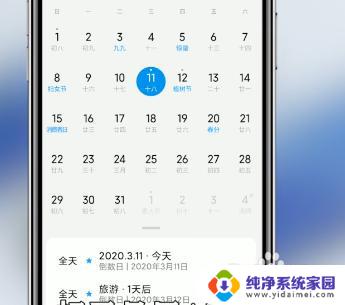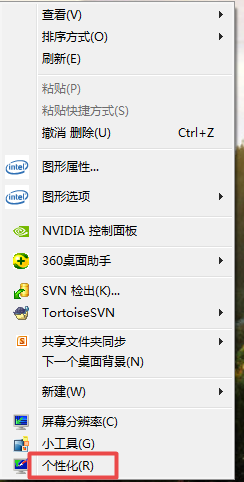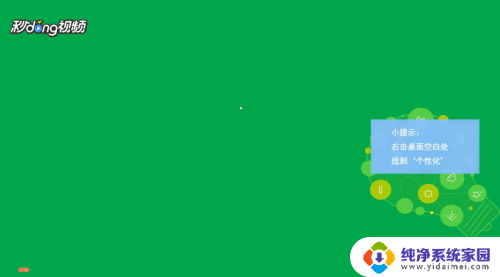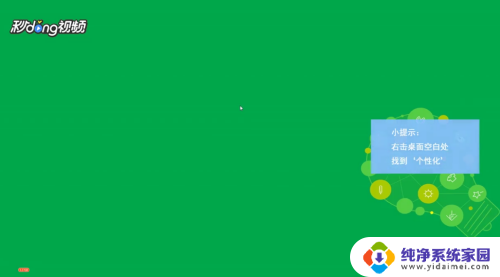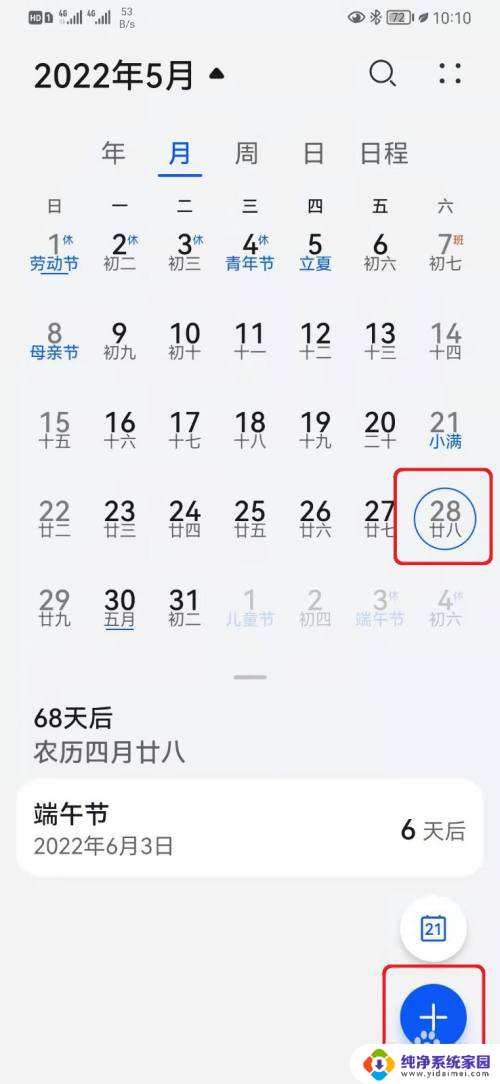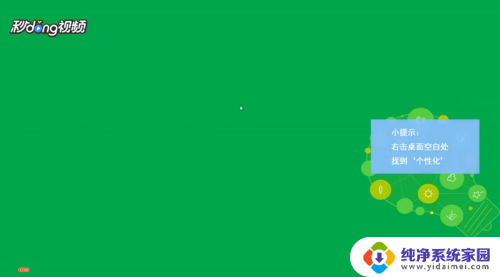电脑显示桌面倒着的怎么解决 电脑屏幕倒过来了如何调整
更新时间:2024-04-11 13:59:23作者:xiaoliu
当我们使用电脑时,有时候可能会遇到一些奇怪的问题,比如电脑显示桌面倒着了,这种情况可能会让我们感到困惑和不知所措,但其实解决起来并不难。下面我将为大家介绍几种简单的方法,来解决电脑屏幕倒过来的问题。
方法如下:
1.如图,目前的电脑桌面是倒过来的,看着沫沫脖子都要断了,接下来介绍解决办法。
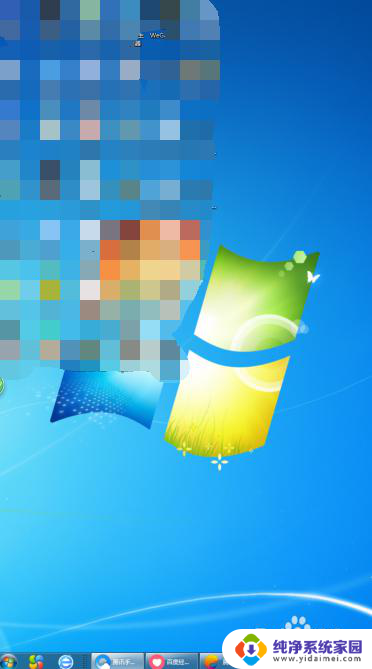
2.方法1
鼠标右键单击桌面空白处,在弹出的选项中选择【图形选项】。
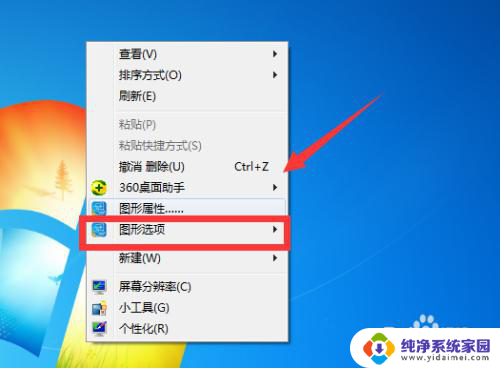
3.接下来再依次点击【旋转】→【旋转至0度】即可将倒了的桌面转正。
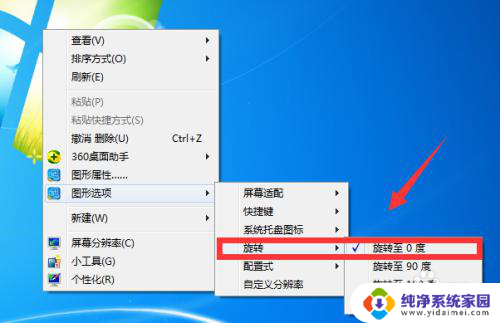
4.方法2
同样是单击鼠标右键,这次选择【个性化】。
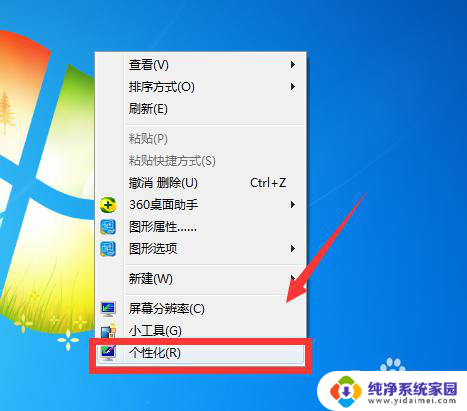
5.进入个性化栏,依次点击【显示】→【更改显示器设置】。
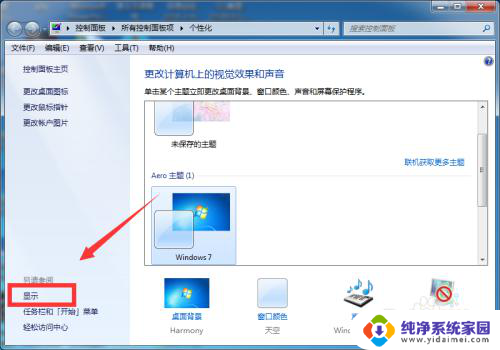
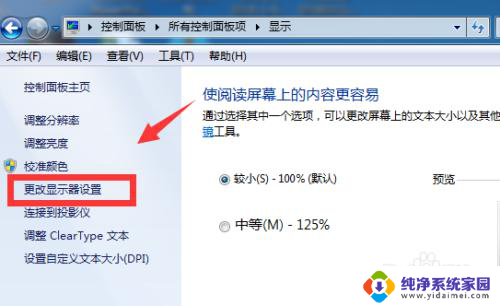
6.在更改显示器外观一栏将方向右纵向改为横向,最后点击【确定】同样也能让电脑桌面恢复正常。
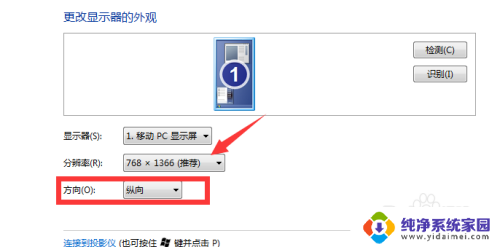
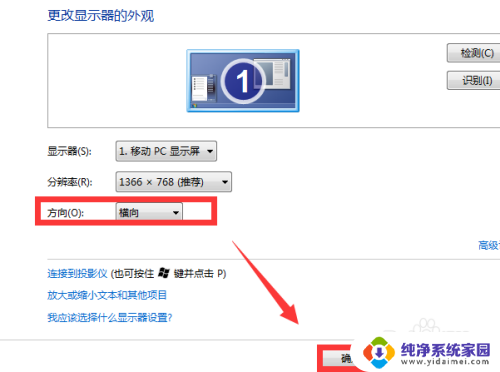
以上是解决电脑显示桌面倒置问题的全部内容,如果你遇到了相同的问题,可以参考本文中介绍的步骤来修复,希望对大家有所帮助。